Книга: Кадровое делопроизводство и управление персоналом на компьютере
Составление служебного задания для командировки сотрудника
Составление служебного задания для командировки сотрудника
Чтобы сформировать задание для командированного сотрудника, нужно в окне списка приказов и прочей кадровой документации в разделе Командировка перейти в подраздел Задание (рис. 3.47).
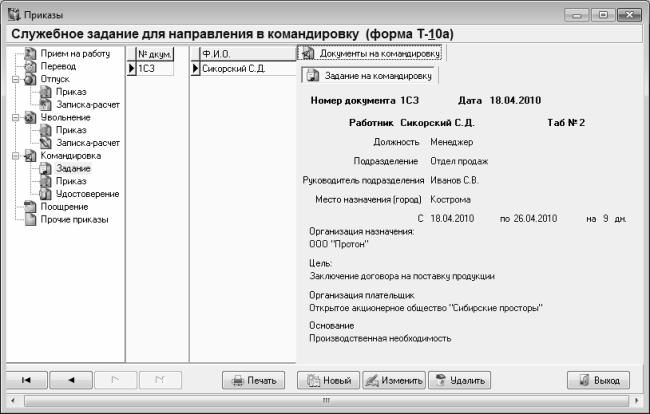
Рис. 3.47. Список заданий командированным сотрудникам
В данном подразделе осуществляется ввод, хранение и редактирование всех служебных заданий для отправляемых в командировку сотрудников предприятия. Каждое задание оформляется в виде отдельного документа, имеет свой номер и дату, и выписывается на одного сотрудника (иначе говоря, если в командировку отправляется несколько сотрудников, то для каждого из них нужно сформировать отдельное задание, даже если они едут вместе).
Чтобы сформировать новое командировочное задание, нажмите кнопку Новый, которая находится внизу окна. В результате окно примет вид, изображенный на рис. 3.48.

Рис. 3.48. Ввод и редактирование служебного задания для командированного сотрудника
В данном окне в поле Номер документа отображается автоматически сгенерированный номер документа в соответствии с выполненными ранее настройками (см. рис. 3.9). В поле Дата нужно указать дату служебного задания, которая не должна быть позже даты убытия сотрудника в командировку.
В поле Работник из раскрывающегося списка, содержимое которого формируется в каталоге работников предприятия, нужно выбрать ФИО отправляемого в командировку сотрудника. После этого справа от данного поля отобразится табельный номер этого сотрудника, а чуть ниже – название занимаемой им должности и отдела, в котором он работает.
В поле Руководитель подразделения аналогичным образом выбирается ФИО непосредственного руководителя отправляемого в командировку сотрудника.
В поле Место назначения с клавиатуры вводится название населенного пункта, в который направляется сотрудник. Также здесь можно указать точный адрес организации, в которую он направляется.
В полях С и по указывается соответственно начальная и конечная даты командировки сотрудника (иначе говоря, дата его убытия в командировку и дата прибытия из командировки). Значения можно ввести как с клавиатуры, так и выбрать в календаре, который вызывается нажатием кнопки выбора. После заполнения этих полей справа отобразится автоматически рассчитанная продолжительность командировки в днях.
Наименование организации, в которую направляется сотрудник, вводится в поле Организация. Аналогичным образом в поле Цель указывается цель командировки, которая, по сути, и является служебным заданием (например, Заключение контракта, Сопровождение груза, Обмен опытом, и т. п.).
В поле Организация-плательщик вводится название организации, на которую будут возложены расходы по командировке. По умолчанию в данном поле отображается наименование собственной организации, которое можно отредактировать с клавиатуры.
В поле Основание вводится основание, на котором сотрудник отправляется в командировку. Данное поле заполняется в зависимости от того, как организовано ведение кадрового учета на предприятии. Это может быть, например, производственная необходимость, либо – номер и дата приказа (распоряжения) руководителя предприятия о направлении сотрудника в командировку, и т. д.
После заполнения всех перечисленных параметров сохраните введенные данные нажатием кнопки ОК.
Редактирование сформированных ранее служебных заданий осуществляется по тем же правилам, что и их ввод в программу. Для перехода в режим редактирования выделите служебное задание в списке щелчком мыши и нажмите внизу окна кнопку Изменить.
Чтобы удалить служебное задание из программы, выделите его щелчком мыши, нажмите кнопку Удалить и утвердительно ответьте на появившийся запрос программы.
Для вывода служебного задания на печать нажмите кнопку Печать. Отметим, что в демонстрационной версии программы функция печати служебных заданий отключена.
- 2.5. Разработка технического задания на проведение детального анализа рынка при работе над инновационным проектом. Основ...
- 15.1.3. Обработка сигналов управления заданиями
- Вопросы и задания
- Почему Планировщик Windows не выполняет назначенные задания?
- 3.5.1. Формирование задания
- Практические задания
- Таблица 14.1. Примеры имен файлов в результате задания правил форматирования
- 9.4.2. Регистрация времени, потраченного на выполнение задания
- Сбор ключевых слов для продвижения, или Составление семантического ядра сайта
- 9.2.1. Обзор управления заданиями
- 10.8.2. Сигналы, управляющие заданиями
- Система управления заданиями




